Android-Tablet: Erste Schritte mit einem Asus EeePad Transformer
Ich hab jemanden einen recht großen Gefallen getan. Dieser jemand wollte mir unbedingt etwas schenken. Aus Spaß meinte ich dann, dass ein mich ein Asus EeePad Transformer anlachen würde. Und ich konnte es kaum glauben, als ich dieses plötzlich überreicht bekam. Weihnachten kam für mich heuer definitiv einige Wochen früher.
Ausgestattet ist das Gerät wie folgt: NVIDIA Tegra2, 1 GHz, 1 GByte arbeitsspeicher, 16 GByte eMMC, NVIDIA Tegra Grafik, UMTS und Android 3.0.
So, erst mal fünf Minuten Bildschirme hin- und hergeschoben und überlegt, was man nun außer mit verärgerten Vögeln nach Schweinen schießen eigentlich damit macht. Heureka! -> Filme anschauen! Also einen AVI-Container mit einem XviD-kodierten Film draufgeschmissen und versucht aufzumachen. Hmmm … vielleicht ist ja etwas beim Kopieren falsch gelaufen, weil das Video von der MicroSD-karte nicht gespielt werden kann: Dieses Video kann leider nicht abgespielt werden. (Warum? Diese Information wäre ganz nett, liebes Tablet). Also neuer Versuch mit selbem Ergebnis. Vielleicht liegt es an der MicroSD-Karte? Videos auf den internen Speicher kopiert – Pustekuchen.
Erster Gedanke – VLC! Schade, gibt es noch nicht für Android. Also nach MPlayer gesucht und dann auf MX Video Player gestoßen. Dieser hat ein Abspielen zunächst auch verweigert, mich aber darauf aufmerksam gemacht, dass die richtigen Codecs fehlen. Netterweise war in der Fehlermeldung gleich ein Link, wo ich die fehlenden Codecs her bekomme. Danke! So muss das sein und nicht “Geht nicht, ätsch!“.
Das erste Problem hat dann unweigerlich zum zweiten geführt. Ich will nicht jedesmal SD-Jockey spielen und die Karten hin- und hertauschen. Wofür hab ich einen kleinen Server auf dem OpenSSH läuft? FileZilla ist mir zuerst in den Kopf geschossen, das gibt es aber auch nicht für Android. Nach ein bisschen Stöbern bin ich FtpCafe gestoßen. Das kann neben FTP und FTPS auch SFTP und tut nicht mehr und nicht weniger als was ich brauche -> Daten hin- und herschieben. Also auch dieses Problem gelöst.
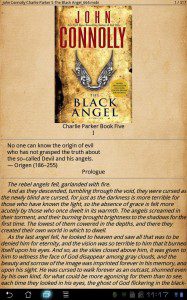
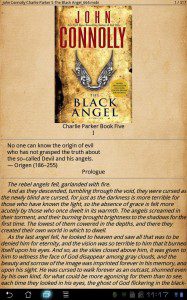
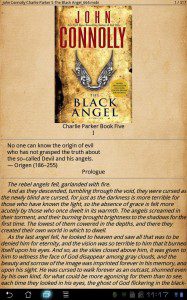 Nun möchte ich noch eBooks auf dem Tablet lesen. Das Gerät scheint mir dafür echt gut in der Hand zu liegen und der 10-Zoll-Bildschirm ist ordentlich groß. Nach etwas stöbern hat sich Aldiko ganz gut angehört und der Reader ist eigentlich nicht schlecht. Allerdings kann die Software nur mit den Formaten PDF und ePub umgehen. Ich hätte aber gerne noch einen, der Mobi kann. Nach weiterem Suchen und ausprobieren schien mir Cool Reader eine ganz gute Wahl zu sein.
Nun möchte ich noch eBooks auf dem Tablet lesen. Das Gerät scheint mir dafür echt gut in der Hand zu liegen und der 10-Zoll-Bildschirm ist ordentlich groß. Nach etwas stöbern hat sich Aldiko ganz gut angehört und der Reader ist eigentlich nicht schlecht. Allerdings kann die Software nur mit den Formaten PDF und ePub umgehen. Ich hätte aber gerne noch einen, der Mobi kann. Nach weiterem Suchen und ausprobieren schien mir Cool Reader eine ganz gute Wahl zu sein.
Ein Muss auf jedem Android Gerät ist natürlich der Advanced Task Killer. Wenn man eine Weile mit dem Tablet spielt und sich dann die Anzahl der offenen Applikationen ansieht, ist das beängstigend. Mit dem schneller Task-Töter sind die meisten Apps dann mit nur einem Fingerzeig geschlossen.
Update: Wie in den Kommentaren erwähnt wurde, kann Android den Speicher ganz gut selbst verwalten. Von daher die Task-Killer nicht alle fünf Minuten lang verwenden. So lange das Gerät einwandfrei läuft, ist der Einsatz eher fragwürdig. Es kann trotzdem nicht schaden, einen auf dem System zu haben.
Somit bin ich nach meinen ersten Schritten auf dem Tablet erst einmal zufrieden. Ich kann Videos anschauen, elektronische Bücher lesen und Daten drahtlos übertragen. Des Weiteren macht Vögel nach Schweinen schießen auf dem Tablet richtig Spaß und Greedy Spiders ist ebenfalls ein Wahnsinns Zeit-Killer. Das Hintergrundbild, das auf den Screenshots zu sehen ist, gibt es übrigens hier als kostenlosen Download.
Ein Wort zum Android Market: Dieser unübersichtliche Saustall gehört sich dringend aufgeräumt. Also erst einmal wäre eine Sortier-Möglichkeit nach Bewertungs-Punkten hilfreich. Außerdem weiß man nie so richtig, ob die App nun eher für Smartphones oder auch für Tablets gemacht sind. So was unübersichtliches ist mir selten untergekommen.
P.S: Screenshots mit diesem Gerät zu machen ist übrigens sehr einfach. Einfach auf Einstellungen -> Display hüpfen und den Haken bei Bildschirmfoto setzen. Danach lässt sich durch das Halten der kürzlich benutzten Anwendungen ein Schnappschuss erstellen. Nach getaner Arbeit findest Du den im Hauptverzeichnis unter Screenshots. Außerdem fragt das Tablet nach jedem Bildschirmfoto, ob es diesen Modus aktiviert lassen soll. Sehr sehr praktisch …


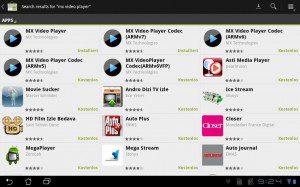
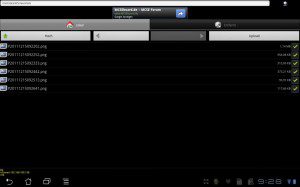
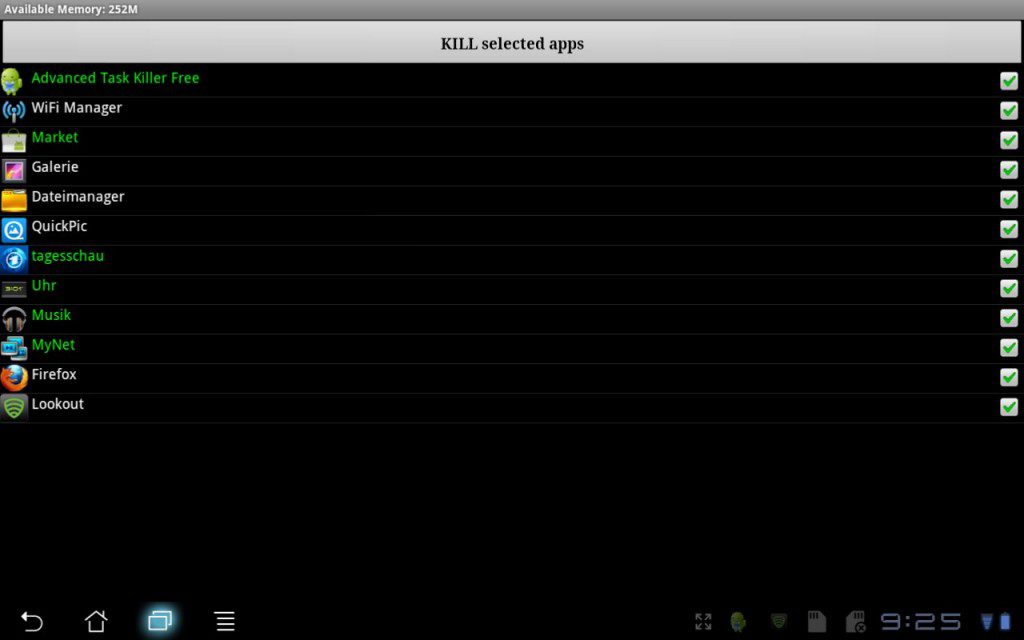
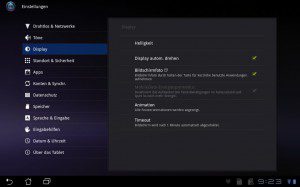























Danke für den interessanten Artikel über das Tablet.
Leider ist es eine weit verbreitete Meinung das für die Benutzung von Android eine "Task Killer" App notwendig ist. Glücklicherweise ist dies aber so nicht zutreffend, wenn man die sehr effiziente Taskverwaltung von Android anschaut. Dazu auch folgender interessante Artikel auf dem Android Blog: http://android-developers.blogspot.com/2010/04/multitasking-android-way.html
Also erspare dir die Mühe immer "laufende" Prozesse zu killen.
Weiterhin viel Spass mit dem Tablet.
Da hab ich mich vielleicht etwas falsch ausgedrückt. Ich kille nicht dauernd alle Prozesse. Aber wenn mir die Liste der kürzlich verwendeten Applikation zu lange und unübersichtlich wird, dann drück ich schon mal gerne auf den Killswitch 🙂
...und genau diese Sorglosigkeit ist falsch. Zum Thema Speichermanagement unter Android wurde schon viel geschrieben, daher empfehle ich dir zum Einstieg das eh schon sehr gute ebook "Das AndroidPITiden-Buch" (http://ebooks.qumran.org/books/androidpitidenbuch/). Im Abschnitt "Von Taskkillern und anderen bösen Buben" wird vor dem falschen Umgang mit Taskkillern gewarnt. Grundsätzlich ist es eine schlechte Idee dem App keine Chance zu geben sich ordentlich zu beenden, überläßt du das Speichermanagement Android geht das alles seine geordneten Wege. Und mal ehrlich...du schießt doch nicht unter Linux Prozesse ab, weil ein ps -ef so viele Einträge bringt!?!
Aber die ps-Ausgabe nervt mich nicht auf dem Bildschirm. Wie gesagt, ich klicke nicht dauernd auf den Taskkiller. Außerdem find ich die App ganz gut um herauszufinden, was denn nun alles überhaupt läuft. Also ich ruf das Ding einfach so auf, damit ich mir einen Überblick verschaffen kann.
Aber vielen Dank für den Link! Das Buch ist auf den ersten Blick echt sehr gut!
Bin auch der Meinung das die Task Killer Apps wirklich nicht notwendig sind. Hatte damit eine zeitlang gearbeitet und festgestellt das Android das selber perfekt kann.
Bei einem Desktop-Rechner schau ich ja auch nicht die ganze Zeit wie viele Tasks noch laufen um sie dann per Hand zu killen. Ram haben die Tablets wirklich genug und wenns doch eng wird kümmert sich Android selber darum.
U2ix hat dir ja einen super Link gepostet dazu.
Da kommt wohl der OS-Kontroll-Freak in mir durch und ich entscheide einfach gern selbst, wie lange eine Applikation laufen darf ... ich finde, dass es zumindest nicht schaden kann, einen App-Killer zu haben ... somit relativiere ich meine Aussage in diesem Beitrag etwas ... 🙂
Ist ja auch ok. Nur mir war das irgendwann einfach unnütze Arbeit. Nachdem ich mein Galaxy Tab eine weile hatte, war die ausprobier zeit einfach vorbei(bezogen auf Apps) und daher laufen eh immer die selben Apps und letztendlich war es halt einfach nicht mehr nötig.
Apps die sich zum bsp. nur per Task-Killer killen lassen und von alleine wieder starten werden einfach wieder deinstalliert und gut ist.
Davon abgesehen möchte ich mein Tablet nicht mehr missen. Die Dinger sind einfach so Universal einsetzbar das ich immer wieder staunen muss. Sind halt so richtige alles Könner und dazu so flufig in der Bedienung.
Lg Robert
Ich hab es gerade einige Tage und will es schon nicht mehr missen 🙂 ... was unglaublich angenehm ist:
PDFs zu lesen (freiesMagazin oder was auch immer) auf dem Rechner geht zwar, ABER wenn man sich mit dem Tablet auf die Couch kuscheln kann (oder Abends im Bett) und dann in den Magazinen schmökern - einfach zu geil. Die Bildschirmgröße ist mir genau richtig und das macht einfach Spaß ... hätte ich nicht gedacht, dass das so einen Unterschied macht.
Viele Grüße,
Jürgen
VLC gibt's für Android, allerdings bisher nur als Alpha: http://cvpcs.org/blog/2011-09-18/videolan_for_android_pre-alpha
Danke für den Hinweis ... allerdings ist das als Pre-Alpha und "nicht mal annähernd fertig" markiert. Alpha-Versionen sind in meinen Augen was für virtuelle Maschinen oder dedizierte Testrechner.
Ja, zur not selbst compilen, weil die Source müsste bei VLC direkt verfügbar sein. Hab den VLC auf meinem Desire Z, da funktioniert er super. Auf meinem Tablet funktioniert er auch, allerdings ruckeln 1080p Videos ziemlich. Aber er funktioniert für eine Pre-Alpha schon ziemlich gut. 😉
Hey!
Ich selber bin Besitzer des Slider, das allerdings baugleich zum Transformer ist, die Tastatur ist nur halt eingebaut.
Als Winfo-Student habe ich natürlich nach Möglichkeiten gesucht, das Gerät auch ernsthaft als Desktop-Ersatz zu verwenden. Ich will Dir mal ein paar Anreize geben:
Es gibt einen One-Click-Root, damit das Gerät völlig frei ist und Du selber die Kontrolle hast. Der im Market vorhandene Terminal Emulator ist auch ein MUSS.
Danach hast Du zig Möglichkeiten. Zum Beispiel das debdroid-Projekt, damit kannst Du in eine Debian-Session per Chroot einsteigen. Anleitung dazu maile ich Dir gerne.
Der Vorteil: Du kannst openjdk, gcc, make usw. isntallieren und auf Deinem Tablet Software entwickeln!!
Viel Spaß mit diesem wunderbaren Gerät! Bei Fragen, meld Dich!
Danke und das One Click Root gerne (presse [at] bitblokes.de) - da sind einige Sachen drauf, die ich nicht will, aber so nicht deinstallieren kann. Sollte mit root-Zugriff dann aber möglich sein.
Den Terminal Emulator hab ich vorhin schon drauf. Allerdings möchte ich nun erst mal das Gerät nicht gleich vergewaltigen und erst einmal so einsetzen. Ich hab hier noch diverse Rechner, auf denen Linux drauf ist und somit seh ich grad die Notwendigkeit noch nicht, dass Gerät als Desktop-Ersatz zu verwenden. Zumal ich eben keine Tastatur habe und die Docking-Station nicht mitbestellt habe. Und mit der Touch-Tastatur kann ich mich einfach weniger anfreunden, als mit einer echten - Gewohnheitstier 🙂
One Click Root hat tadellos funktioniert - die Neugier hat mich dann doch verleitet 🙂
Vielen Dank noch mal für den Link per E-Mail!
Kann man Filme mittlerweile eigentlich von einem Nas streamen? Auf einem gejailbreakten iPad gibt es ja das xbmc. Wenn ich das richtig im kopf habe, ist eine android Entwicklung davon ja geplant, wird sich aber sicher noch lange hinziehen.
Was noch etwas nervt ist die fehlende Grafikbeschleunigung (dauert ja leider noch, bis die Hersteller auf Android 4 upgraden), es läuft teilweise doch nicht so flüssig wie auf dem iPad.
Aber ich bin bis jetzt super zufrieden mit meinem Tablet (HTC Flyer), wobei ich am überlegen bin, mir auch noch ein 10 Zoll Tablet zu holen 😉